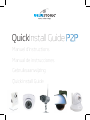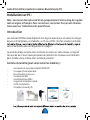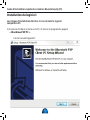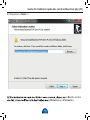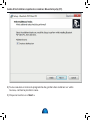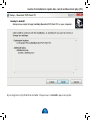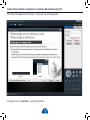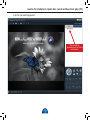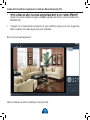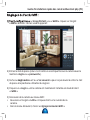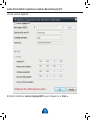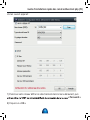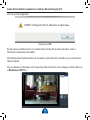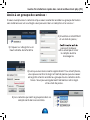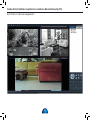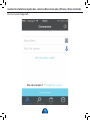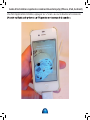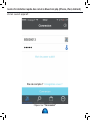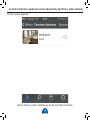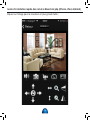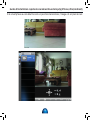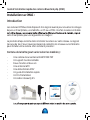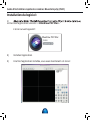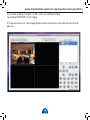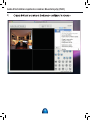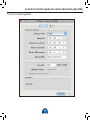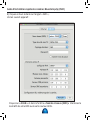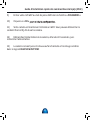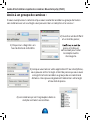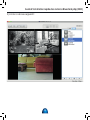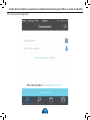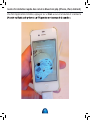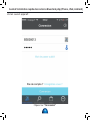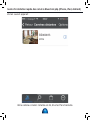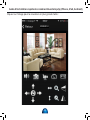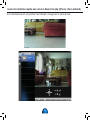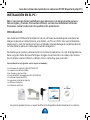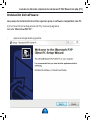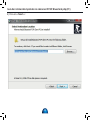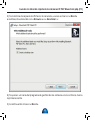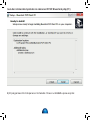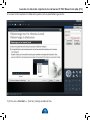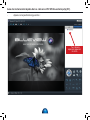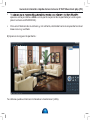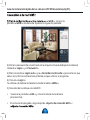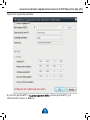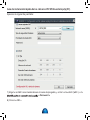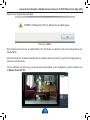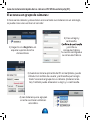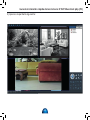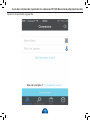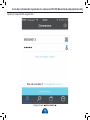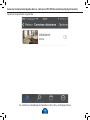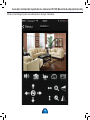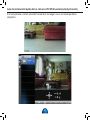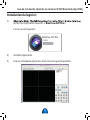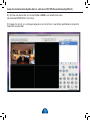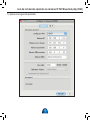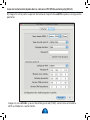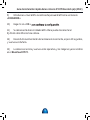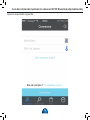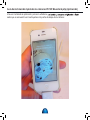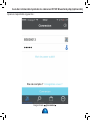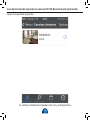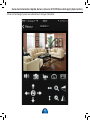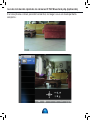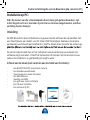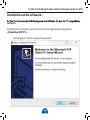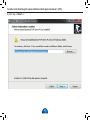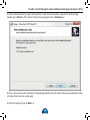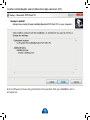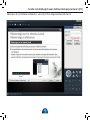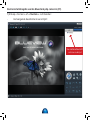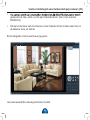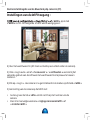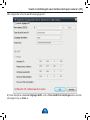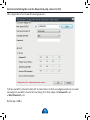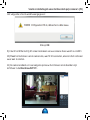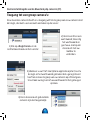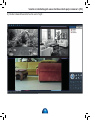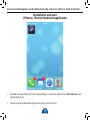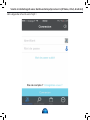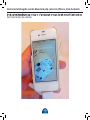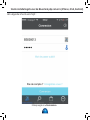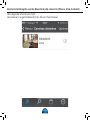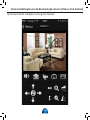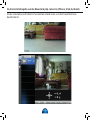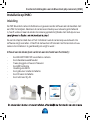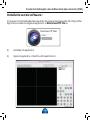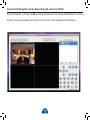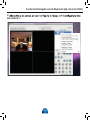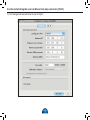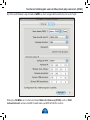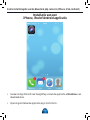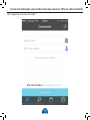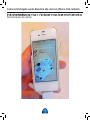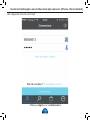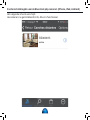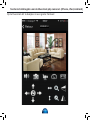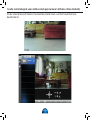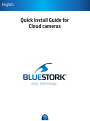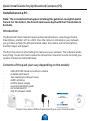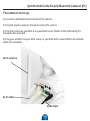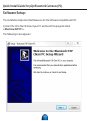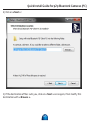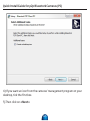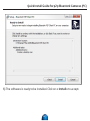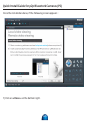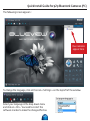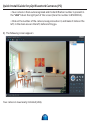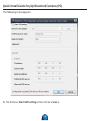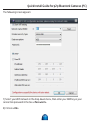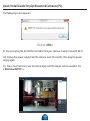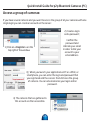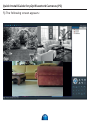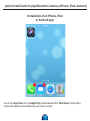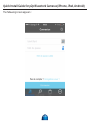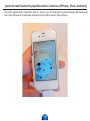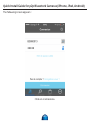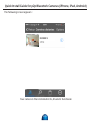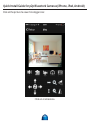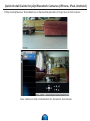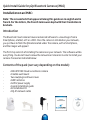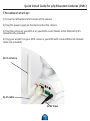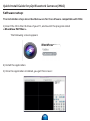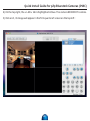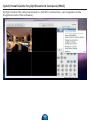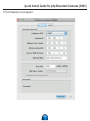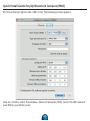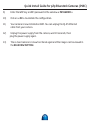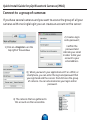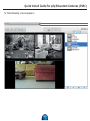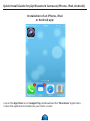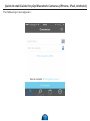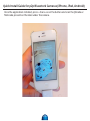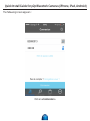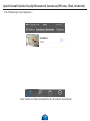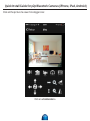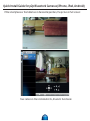Bluestork P2P Quick Install Manual
- Categoría
- Carros multimedia
- Tipo
- Quick Install Manual
La página se está cargando...
La página se está cargando...
La página se está cargando...
La página se está cargando...
La página se está cargando...
La página se está cargando...
La página se está cargando...
La página se está cargando...
La página se está cargando...
La página se está cargando...
La página se está cargando...
La página se está cargando...
La página se está cargando...
La página se está cargando...
La página se está cargando...
La página se está cargando...
La página se está cargando...
La página se está cargando...
La página se está cargando...
La página se está cargando...
La página se está cargando...
La página se está cargando...
La página se está cargando...
La página se está cargando...
La página se está cargando...
La página se está cargando...
La página se está cargando...
La página se está cargando...
La página se está cargando...
La página se está cargando...
La página se está cargando...
La página se está cargando...
La página se está cargando...
La página se está cargando...
La página se está cargando...
La página se está cargando...
La página se está cargando...
La página se está cargando...
La página se está cargando...
La página se está cargando...
La página se está cargando...
La página se está cargando...
La página se está cargando...
La página se está cargando...

45
Español

46
INSTALACIÓN EN EL PC :
Nota : Los menús de los pantallazos que aparecen a lo largo de esta guía es-
tán en inglés y francés. Para estos últimos, se han mantenido los términos
franceses con la traducción al español entre paréntesis.
Introducción
Las cámaras P2P Bluestork disponen de un software avanzado para visualizar las
imágenes desde un Smartphone, una tablet, un PC o un MAC. Una vez instalada la
cámara en tu red, ¡te bastará con leer el QRcode situado debajo de la cámara desde
tu Smartphone para ver cómo aparecen las imágenes !
De modo que el primer paso consiste en instalar la cámara en tu red. El programa se
hace cargo de todo. No hace falta que tengas conocimientos de redes o de teleco-
municaciones para instalar tu cámara. Así es como hay que proceder :
Contenido de la caja (puede variar según el modelo) :
-Una cámara de vigilancia BLUESTORK P2P
-Un soporte mural orientable
-Dos clavijas y dos tornillos
-Una antena WIFI (excepto que BS-CAM/DESK)
-Una alimentación de 220V
-Una guía de instalación rápida
-Un CD de instalación
-Un cable de red RJ-45
Las piezas pueden tener un aspecto diferente dependiendo del modelo de su cámara.
Guide d’installation rapide
des caméras IP p2p
caméras P2P Bluestork de seconde génération.
Français
Guía de instalación rápida de las cámaras IP P2P Bluestork p2p (PC)

47
Puesta en marcha de la cámara :
1) Atornilla la antena WIFI en la parte trasera de la cámara.
2) Conecta el bloque de alimentación a la corriente y a la cámara.
3) Conecta tu cámara en tu módem o tu router ADSL mediante el cable de red
Ethernet RJ-45 incluido.
4) Conecta tu PC con un cable a tu router ADSL con un segundo cable de red Ethernet
(éste no está incluido).
Ethernet RJ-45
Alimentación 220V
Guía de instalación rápida de las cámaras IP P2P Bluestork p2p (PC)

48
Instalación del software :
Los pasos de instalación descritos aquí son para el software compatible con PC.
1) Inserta el CD en la disquetera del PC y lanza el programa
llamado “BlueView P2P PC”.
- Aparecerá la pantalla siguiente :
Guía de instalación rápida de las cámaras IP P2P Bluestork p2p (PC)

49
2) Clica en « Next » :
Guía de instalación rápida de las cámaras IP P2P Bluestork p2p (PC)

50
4) Si quieres un icono del programa de gestión de las cámaras en el escritorio, marca
la primera casilla.
5) A continuación clica en « Next ».
Guía de instalación rápida de las cámaras IP P2P Bluestork p2p (PC)
3) Si el destino de copia de los cheros te conviene, vuelve a clicar en « Next »
o cambia esta ubicación con « Browse » o « Examinar » :

51
6) El programa está listo para ser instalado. Clica en « Install » para aceptar.
Guía de instalación rápida de las cámaras IP P2P Bluestork p2p (PC)

52
-
Una vez terminada la instalación aparecerá la pantalla siguiente :
Guía de instalación rápida de las cámaras IP P2P Bluestork p2p (PC)
7) Clica en « Fermer » (Cerrar) abajo a la derecha.

53
Guía de instalación rápida de las cámaras IP P2P Bluestork p2p (PC)
-
Aparece la pantalla siguiente :
Tu cámara
aparece aquí en
la lista

54
•
aparece en la pestaña « LAN » en la parte superior de la pantalla (en este ejem-
plo el número es BS000013).
• Clica en el Número de la cámara y, sin soltarlo, deslízalo hacia la izquierda hasta el
área oscura y suéltalo
8) Aparece la siguiente pantalla :
Tu cámara queda entonces instalada en modo local (LAN).
Guía de instalación rápida de las cámaras IP P2P Bluestork p2p (PC)

55
2) Entra tu password (lo encontrarás en la etiqueta situada debajo de la cámara)
llamado « Login » y « Password ».
3) Marca la casilla « Login auto » y/o « Recordar contraseña » para no tener que
volver a escribir la contraseña la próxima vez que utilices el programa.
4) Clica en « Login »
.
Tu cámara está ahora instalada en modo remoto « WAN »
5) Conexión de la cámara a la red WIFI :
• Vuelve a la pestaña « LAN » y clica el número de la cámara
(a la derecha).
• En el menú desplegable, elige la opción «Ajuste de conexión WIFI» /
.
« WAN », clica en la
pestaña « WAN » a la derecha. Aparece la siguiente pantalla :
Guía de instalación rápida de las cámaras IP P2P Bluestork p2p (PC)

56
Aparece la siguiente pantalla :
6) «Iniciar ajuste WIFI” /
(Iniciar ajuste WIFI ) y a
continuación clica en « Scan ».
Guía de instalación rápida de las cámaras IP P2P Bluestork p2p (PC)

57
7) Elige tu red WIFI seleccionándola en el menú desplegable, y entra tu clave WiFi (WEP…) o tu
« Password »
8) Clica en « OK »
Guía de instalación rápida de las cámaras IP P2P Bluestork p2p (PC)
Aparece la siguiente pantalla :

58
Clica en «OK»
9) Puedes desconectar el cable Ethernet RJ-45 de tu cámara. Ésta funciona ahora en
modo WIFI.
10) Desenchufa la alimentación de la cámara de la corriente, espera 10 segundos y
vuelve a enchufarla.
11) La cámara se reinicia y vuelve a estar operativa, y las imágenes ya son visibles en
el BlueView P2P PC.
Aparece la siguiente pantalla :
Guía de instalación rápida de las cámaras IP P2P Bluestork p2p (PC)

59
El acceso a un grupo de cámaras :
Si tiene varias cámaras y desea tener acceso a todas sus cámaras con un solo login,
se puede crear una cuenta en el servidor :
3) Cuando se inicia la aplicación del PC o smartphone, puede
introducir el nombre de usuario y contraseña que ha regis-
trado. Se accede al grupo de sus cámaras (cámaras remo-
tas). También puede almacenar su login y / o contraseña.
1) Haga clic en «Register» en
esquina superior derecha
de la ventana
4) Las cámaras que se agrupan
en esta cuenta son entonces
accesibles.
2) Cree un login y
contraseña ;
y escriba su
correo electrónico.
Su cuenta será ligada a
su correo electrónico.
Guía de instalación rápida de las cámaras IP P2P Bluestork p2p (PC)

60
5) Aparece la pantalla siguiente :
Guía de instalación rápida de las cámaras IP P2P Bluestork p2p (PC)

61
Guía de instalación rápida de las cámaras IP P2P Bluestork p2p (Aplicación)
Installation d’une application
iPhone, iPad ou Android :
• Ve al App Store o al GooglePlay, busca la aplicación « BlueView », y descárgala.
• Abra la aplicación instalada en su pantalla de inicio :

62
Aparece la pantalla siguiente :
Guía de instalación rápida de las cámaras IP P2P Bluestork p2p (Aplicación)

63
Una vez instalada la aplicación, pulsa en « Scan »
code que se encuentra en la etiqueta en la parte de abajo de la cámara :
Guía de instalación rápida de las cámaras IP P2P Bluestork p2p (Aplicación)

64
Aparece la pantalla siguiente :
Haga clic en onnexion .
Guía de instalación rápida de las cámaras IP P2P Bluestork p2p (Aplicación)

BS000013
65
Aparece la pantalla siguiente :
Tu cámara está ahora instalada en 3G, 4G y está operativa.
Guía de instalación rápida de las cámaras IP P2P Bluestork p2p (Aplicación)

66
Clica en la imagen para visualizarla en mayor tamaño :
Guía de instalación rápida de las cámaras IP P2P Bluestork p2p (Aplicación)
BS000013

67
Si el smarphone está en posición horizontal, la imagen se ve en modo pantalla
completa :
Guía de instalación rápida de las cámaras IP P2P Bluestork p2p (Aplicación)

68
INSTALACIÓN EN EL iMAC :
Introducción
Las cámaras P2P Bluestork disponen de un software avanzado para visualizar las
imágenes desde un Smartphone, una tablet, un PC o un MAC. Una vez instalada la
cámara en tu red, ¡te bastará con leer el QRcode situado debajo de la cámara desde
tu Smartphone para ver cómo aparecen las imágenes!
De modo que el primer paso consiste en instalar la cámara en tu red. El programa se
hace cargo de todo. No hace falta que tengas conocimientos de redes o de teleco-
municaciones para instalar tu cámara. Así es como hay que proceder :
Contenido de la caja (puede variar según el modelo) :
-Una cámara de vigilancia BLUESTORK P2P
-Un soporte mural orientable
-Dos clavijas y dos tornillos
-Una antena WIFI (excepto que BS-CAM/DESK)
-Una alimentación de 220V
-Una guía de instalación rápida
-Un CD de instalación
-Un cable de red RJ-45
Las piezas pueden tener un aspecto diferente dependiendo del modelo de su cámara.
Guía de instalación rápida de las cámaras IP P2P Bluestork p2p (iMAC)
Guide d’installation rapide
des caméras IP p2p
caméras P2P Bluestork de seconde génération.
Français

69
Puesta en marcha de la cámara :
1) Atornilla la antena WIFI en la parte trasera de la cámara.
2) Conecta el bloque de alimentación a la corriente y a la cámara.
3) Conecta tu cámara en tu módem o tu router ADSL mediante el cable de red
Ethernet RJ-45 incluido.
4) Conecta tu PC con un cable a tu router ADSL con un segundo cable de red Ethernet
(éste no está incluido).
Ethernet RJ-45
Alimentación 220V
Guía de instalación rápida de las cámaras IP P2P Bluestork p2p (iMAC)

70
Installation du logiciel :
1)
recherchez l’application suivante : « BlueView P2P Mac».
L’écran suivant apparaît :
2) Installez l’application
3) Una vez instalada la aplicación, ahora tiene la siguiente pantalla :
BlueView P2P Mac
Guía de instalación rápida de las cámaras IP P2P Bluestork p2p (iMAC)

71
4) Arriba a la derecha, en la pestaña «LAN» se resalta en azul.
La cámara BS000007 en línea.
5) Haga clic en él, y su imagen aparece en el primer cuarto de pantalla en la parte
superior izquierda :
Guía de instalación rápida de las cámaras IP P2P Bluestork p2p (iMAC)

72
Guía de instalación rápida de las cámaras IP P2P Bluestork p2p (iMAC)
7) Aparece la siguiente pantalla :

73
8) Haga clic en la parte superior derecha de la pestaña «WIFI» aparece la siguiente
pantalla :
.
Guía de instalación rápida de las cámaras IP P2P Bluestork p2p (iMAC)
Haga clic en «SCAN» y la ventana Ninguna red (SSID), seleccione el nombre
WIFI su Modem o router ADSL.

74
9) Introduzca su clave WEP o la contraseña password WIFI en la ventana de
«PASSWORD»
10) Haga clic en « OK »
11) Su cámara está ahora instalado WIFI. Ahora puede desconectar el
RJ-45 del cable Ethernet a la cámara.
12) Desenchufa la alimentación de la cámara de la corriente, espera 10 segundos,
y vuelve a enchufarla.
13) La cámara se reinicia y vuelve a estar operativa, y las imágenes ya son visibles
en el BlueView P2P PC.
Guía de instalación rápida de las cámaras IP P2P Bluestork p2p (iMAC)

75
Installation d’une application
iPhone, iPad ou Android :
• Ve al App Store o al GooglePlay, busca la aplicación « BlueView », y descárgala.
• Abra la aplicación instalada en su pantalla de inicio :
Guía de instalación rápida de las cámaras IP P2P Bluestork p2p (Aplicación)

76
Aparece la pantalla siguiente :
Guía de instalación rápida de las cámaras IP P2P Bluestork p2p (Aplicación)

77
Una vez instalada la aplicación, pulsa en « Scan »
code que se encuentra en la etiqueta en la parte de abajo de la cámara :
Guía de instalación rápida de las cámaras IP P2P Bluestork p2p (Aplicación)

78
Aparece la pantalla siguiente :
Haga clic en onnexion .
Guía de instalación rápida de las cámaras IP P2P Bluestork p2p (Aplicación)

79
Aparece la pantalla siguiente :
Tu cámara está ahora instalada en 3G, 4G y está operativa.
Guía de instalación rápida de las cámaras IP P2P Bluestork p2p (Aplicación)
BS000013

80
Clica en la imagen para visualizarla en mayor tamaño :
Guía de instalación rápida de las cámaras IP P2P Bluestork p2p (Aplicación)
BS000013

81
Si el smarphone está en posición horizontal, la imagen se ve en modo pantalla
completa :
Guía de instalación rápida de las cámaras IP P2P Bluestork p2p (Aplicación)

82
Deseamos que disfrute del manejo
de las cámaras Bluestork p2p.
Para contactar con el departamento de asistencia técnica
en caso de problemas de instalación (en francés) :
Dispones de una ayuda completa dentro del programa para
guiarte en la utilización de tus cámaras (en inglès).
0,34€ / mn
+ 33 3 54 000 666
Guía de instalación rápida de las cámaras IP P2P Bluestork p2p
La página se está cargando...
La página se está cargando...
La página se está cargando...
La página se está cargando...
La página se está cargando...
La página se está cargando...
La página se está cargando...
La página se está cargando...
La página se está cargando...
La página se está cargando...
La página se está cargando...
La página se está cargando...
La página se está cargando...
La página se está cargando...
La página se está cargando...
La página se está cargando...
La página se está cargando...
La página se está cargando...
La página se está cargando...
La página se está cargando...
La página se está cargando...
La página se está cargando...
La página se está cargando...
La página se está cargando...
La página se está cargando...
La página se está cargando...
La página se está cargando...
La página se está cargando...
La página se está cargando...
La página se está cargando...
La página se está cargando...
La página se está cargando...
La página se está cargando...
La página se está cargando...
La página se está cargando...
La página se está cargando...
La página se está cargando...
La página se está cargando...

Quick Install Guide for
Cloud cameras
English
121
La página se está cargando...
La página se está cargando...
La página se está cargando...
La página se está cargando...
La página se está cargando...
La página se está cargando...
La página se está cargando...
La página se está cargando...
La página se está cargando...
La página se está cargando...
La página se está cargando...
La página se está cargando...
La página se está cargando...
La página se está cargando...
La página se está cargando...
La página se está cargando...
La página se está cargando...
La página se está cargando...
La página se está cargando...
La página se está cargando...
La página se está cargando...
La página se está cargando...
La página se está cargando...
La página se está cargando...
La página se está cargando...
La página se está cargando...
La página se está cargando...
La página se está cargando...
La página se está cargando...
La página se está cargando...
La página se está cargando...
La página se está cargando...
La página se está cargando...
La página se está cargando...
La página se está cargando...
La página se está cargando...
La página se está cargando...
La página se está cargando...
La página se está cargando...
La página se está cargando...
La página se está cargando...
La página se está cargando...
La página se está cargando...
Transcripción de documentos
Español 45 Guía de instalación rápida de las cámaras IP P2P Bluestork p2p (PC) INSTALACIÓN EN EL PC : Nota : Los menús de los pantallazos que aparecen a lo largo de esta guía están en inglés y francés. Para estos últimos, se han mantenido los términos franceses con la traducción al español entre paréntesis. Introducción Las cámaras P2P Bluestork disponen de un software avanzado para visualizar las imágenes desde un Smartphone, una tablet, un PC o un MAC. Una vez instalada la cámara en tu red, ¡te bastará con leer el QRcode situado debajo de la cámara desde tu Smartphone para ver cómo aparecen las imágenes ! De modo que el primer paso consiste en instalar la cámara en tu red. El programa se hace cargo de todo. No hace falta que tengas conocimientos de redes o de telecomunicaciones para instalar tu cámara. Así es como hay que proceder : Contenido de la caja (puede variar según el modelo) : -Una cámara de vigilancia BLUESTORK P2P -Un soporte mural orientable -Dos clavijas y dos tornillos -Una antena WIFI (excepto que BS-CAM/DESK) -Una alimentación de 220V -Una guía de instalación rápida -Un CD de instalación -Un cable de red RJ-45 Français Guide d’installation rapide des caméras IP p2p caméras P2P Bluestork de seconde génération. Las piezas pueden tener un aspecto diferente dependiendo del modelo de su cámara. 46 Guía de instalación rápida de las cámaras IP P2P Bluestork p2p (PC) Puesta en marcha de la cámara : 1) Atornilla la antena WIFI en la parte trasera de la cámara. 2) Conecta el bloque de alimentación a la corriente y a la cámara. 3) Conecta tu cámara en tu módem o tu router ADSL mediante el cable de red Ethernet RJ-45 incluido. 4) Conecta tu PC con un cable a tu router ADSL con un segundo cable de red Ethernet (éste no está incluido). Alimentación 220V Ethernet RJ-45 47 Guía de instalación rápida de las cámaras IP P2P Bluestork p2p (PC) Instalación del software : Los pasos de instalación descritos aquí son para el software compatible con PC. 1) Inserta el CD en la disquetera del PC y lanza el programa llamado “BlueView P2P PC”. - Aparecerá la pantalla siguiente : 48 Guía de instalación rápida de las cámaras IP P2P Bluestork p2p (PC) 2) Clica en « Next » : 49 Guía de instalación rápida de las cámaras IP P2P Bluestork p2p (PC) 3) Si el destino de copia de los ficheros te conviene, vuelve a clicar en « Next » o cambia esta ubicación con « Browse » o « Examinar » : 4) Si quieres un icono del programa de gestión de las cámaras en el escritorio, marca la primera casilla. 5) A continuación clica en « Next ». 50 Guía de instalación rápida de las cámaras IP P2P Bluestork p2p (PC) 6) El programa está listo para ser instalado. Clica en « Install » para aceptar. 51 Guía de instalación rápida de las cámaras IP P2P Bluestork p2p (PC) Una vez terminada la instalación aparecerá la pantalla siguiente : - 7) Clica en « Fermer » (Cerrar) abajo a la derecha. 52 Guía de instalación rápida de las cámaras IP P2P Bluestork p2p (PC) - Aparece la pantalla siguiente : Tu cámara aparece aquí en la lista 53 Guía de instalación rápida de las cámaras IP P2P Bluestork p2p (PC) • • aparece en la pestaña « LAN » en la parte superior de la pantalla (en este ejemplo el número es BS000013). Clica en el Número de la cámara y, sin soltarlo, deslízalo hacia la izquierda hasta el área oscura y suéltalo 8) Aparece la siguiente pantalla : Tu cámara queda entonces instalada en modo local (LAN). 54 Guía de instalación rápida de las cámaras IP P2P Bluestork p2p (PC) « WAN », clica en la pestaña « WAN » a la derecha. Aparece la siguiente pantalla : 2) Entra tu password (lo encontrarás en la etiqueta situada debajo de la cámara) llamado « Login » y « Password ». 3) Marca la casilla « Login auto » y/o « Recordar contraseña » para no tener que volver a escribir la contraseña la próxima vez que utilices el programa. 4) Clica en « Login ». Tu cámara está ahora instalada en modo remoto « WAN » 5) Conexión de la cámara a la red WIFI : • Vuelve a la pestaña « LAN » y clica el número de la cámara (a la derecha). • En el menú desplegable, elige la opción «Ajuste de conexión WIFI» / . 55 Guía de instalación rápida de las cámaras IP P2P Bluestork p2p (PC) Aparece la siguiente pantalla : (Iniciar ajuste WIFI ) y a 6) «Iniciar ajuste WIFI” / continuación clica en « Scan ». 56 Guía de instalación rápida de las cámaras IP P2P Bluestork p2p (PC) Aparece la siguiente pantalla : 7) Elige tu red WIFI seleccionándola en el menú desplegable, y entra tu clave WiFi (WEP…) o tu « Password » 8) Clica en « OK » 57 Guía de instalación rápida de las cámaras IP P2P Bluestork p2p (PC) Aparece la siguiente pantalla : Clica en «OK» 9) Puedes desconectar el cable Ethernet RJ-45 de tu cámara. Ésta funciona ahora en modo WIFI. 10) Desenchufa la alimentación de la cámara de la corriente, espera 10 segundos y vuelve a enchufarla. 11) La cámara se reinicia y vuelve a estar operativa, y las imágenes ya son visibles en el BlueView P2P PC. 58 Guía de instalación rápida de las cámaras IP P2P Bluestork p2p (PC) El acceso a un grupo de cámaras : Si tiene varias cámaras y desea tener acceso a todas sus cámaras con un solo login, se puede crear una cuenta en el servidor : 2) Cree un login y contraseña ; y escriba su correo electrónico. Su cuenta será ligada a su correo electrónico. 1) Haga clic en «Register» en esquina superior derecha de la ventana 3) Cuando se inicia la aplicación del PC o smartphone, puede introducir el nombre de usuario y contraseña que ha registrado. Se accede al grupo de sus cámaras (cámaras remotas). También puede almacenar su login y / o contraseña. 4) Las cámaras que se agrupan en esta cuenta son entonces accesibles. 59 Guía de instalación rápida de las cámaras IP P2P Bluestork p2p (PC) 5) Aparece la pantalla siguiente : 60 Guía de instalación rápida de las cámaras IP P2P Bluestork p2p (Aplicación) Installation d’une application iPhone, iPad ou Android : • Ve al App Store o al GooglePlay, busca la aplicación « BlueView », y descárgala. • Abra la aplicación instalada en su pantalla de inicio : 61 Guía de instalación rápida de las cámaras IP P2P Bluestork p2p (Aplicación) Aparece la pantalla siguiente : 62 Guía de instalación rápida de las cámaras IP P2P Bluestork p2p (Aplicación) Una vez instalada la aplicación, pulsa en « Scan » code que se encuentra en la etiqueta en la parte de abajo de la cámara : 63 Guía de instalación rápida de las cámaras IP P2P Bluestork p2p (Aplicación) Aparece la pantalla siguiente : onnexion . Haga clic en 64 Guía de instalación rápida de las cámaras IP P2P Bluestork p2p (Aplicación) Aparece la pantalla siguiente : BS000013 Tu cámara está ahora instalada en 3G, 4G y está operativa. 65 Guía de instalación rápida de las cámaras IP P2P Bluestork p2p (Aplicación) Clica en la imagen para visualizarla en mayor tamaño : BS000013 66 Guía de instalación rápida de las cámaras IP P2P Bluestork p2p (Aplicación) Si el smarphone está en posición horizontal, la imagen se ve en modo pantalla completa : 67 Guía de instalación rápida de las cámaras IP P2P Bluestork p2p (iMAC) INSTALACIÓN EN EL iMAC : Introducción Las cámaras P2P Bluestork disponen de un software avanzado para visualizar las imágenes desde un Smartphone, una tablet, un PC o un MAC. Una vez instalada la cámara en tu red, ¡te bastará con leer el QRcode situado debajo de la cámara desde tu Smartphone para ver cómo aparecen las imágenes! De modo que el primer paso consiste en instalar la cámara en tu red. El programa se hace cargo de todo. No hace falta que tengas conocimientos de redes o de telecomunicaciones para instalar tu cámara. Así es como hay que proceder : Contenido de la caja (puede variar según el modelo) : -Una cámara de vigilancia BLUESTORK P2P -Un soporte mural orientable -Dos clavijas y dos tornillos -Una antena WIFI (excepto que BS-CAM/DESK) -Una alimentación de 220V -Una guía de instalación rápida -Un CD de instalación -Un cable de red RJ-45 Français Guide d’installation rapide des caméras IP p2p caméras P2P Bluestork de seconde génération. Las piezas pueden tener un aspecto diferente dependiendo del modelo de su cámara. 68 Guía de instalación rápida de las cámaras IP P2P Bluestork p2p (iMAC) Puesta en marcha de la cámara : 1) Atornilla la antena WIFI en la parte trasera de la cámara. 2) Conecta el bloque de alimentación a la corriente y a la cámara. 3) Conecta tu cámara en tu módem o tu router ADSL mediante el cable de red Ethernet RJ-45 incluido. 4) Conecta tu PC con un cable a tu router ADSL con un segundo cable de red Ethernet (éste no está incluido). Alimentación 220V Ethernet RJ-45 69 Guía de instalación rápida de las cámaras IP P2P Bluestork p2p (iMAC) Installation du logiciel : 1) recherchez l’application suivante : « BlueView P2P Mac». L’écran suivant apparaît : BlueView P2P Mac 2) Installez l’application 3) Una vez instalada la aplicación, ahora tiene la siguiente pantalla : 70 Guía de instalación rápida de las cámaras IP P2P Bluestork p2p (iMAC) 4) Arriba a la derecha, en la pestaña «LAN» se resalta en azul. La cámara BS000007 en línea. 5) Haga clic en él, y su imagen aparece en el primer cuarto de pantalla en la parte superior izquierda : 71 Guía de instalación rápida de las cámaras IP P2P Bluestork p2p (iMAC) 7) Aparece la siguiente pantalla : 72 Guía de instalación rápida de las cámaras IP P2P Bluestork p2p (iMAC) 8) Haga clic en la parte superior derecha de la pestaña «WIFI» aparece la siguiente pantalla : Haga clic en «SCAN» y la ventana Ninguna red (SSID), seleccione el nombre . WIFI su Modem o router ADSL. 73 Guía de instalación rápida de las cámaras IP P2P Bluestork p2p (iMAC) 9) Introduzca su clave WEP o la contraseña password WIFI en la ventana de «PASSWORD» 10) Haga clic en « OK » 11) Su cámara está ahora instalado WIFI. Ahora puede desconectar el RJ-45 del cable Ethernet a la cámara. 12) Desenchufa la alimentación de la cámara de la corriente, espera 10 segundos, y vuelve a enchufarla. 13) La cámara se reinicia y vuelve a estar operativa, y las imágenes ya son visibles en el BlueView P2P PC. 74 Guía de instalación rápida de las cámaras IP P2P Bluestork p2p (Aplicación) Installation d’une application iPhone, iPad ou Android : • Ve al App Store o al GooglePlay, busca la aplicación « BlueView », y descárgala. • Abra la aplicación instalada en su pantalla de inicio : 75 Guía de instalación rápida de las cámaras IP P2P Bluestork p2p (Aplicación) Aparece la pantalla siguiente : 76 Guía de instalación rápida de las cámaras IP P2P Bluestork p2p (Aplicación) Una vez instalada la aplicación, pulsa en « Scan » code que se encuentra en la etiqueta en la parte de abajo de la cámara : 77 Guía de instalación rápida de las cámaras IP P2P Bluestork p2p (Aplicación) Aparece la pantalla siguiente : onnexion . Haga clic en 78 Guía de instalación rápida de las cámaras IP P2P Bluestork p2p (Aplicación) Aparece la pantalla siguiente : BS000013 Tu cámara está ahora instalada en 3G, 4G y está operativa. 79 Guía de instalación rápida de las cámaras IP P2P Bluestork p2p (Aplicación) Clica en la imagen para visualizarla en mayor tamaño : BS000013 80 Guía de instalación rápida de las cámaras IP P2P Bluestork p2p (Aplicación) Si el smarphone está en posición horizontal, la imagen se ve en modo pantalla completa : 81 Guía de instalación rápida de las cámaras IP P2P Bluestork p2p Dispones de una ayuda completa dentro del programa para guiarte en la utilización de tus cámaras (en inglès). Deseamos que disfrute del manejo de las cámaras Bluestork p2p. Para contactar con el departamento de asistencia técnica en caso de problemas de instalación (en francés) : + 33 3 54 000 666 0,34€ / mn 82 English Quick Install Guide for Cloud cameras 121-
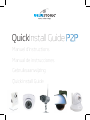 1
1
-
 2
2
-
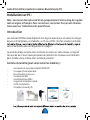 3
3
-
 4
4
-
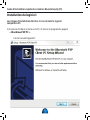 5
5
-
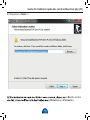 6
6
-
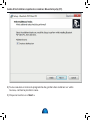 7
7
-
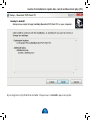 8
8
-
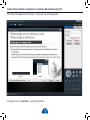 9
9
-
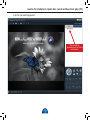 10
10
-
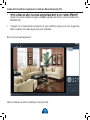 11
11
-
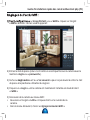 12
12
-
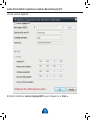 13
13
-
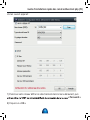 14
14
-
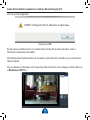 15
15
-
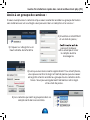 16
16
-
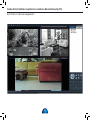 17
17
-
 18
18
-
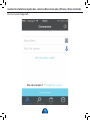 19
19
-
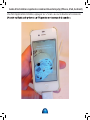 20
20
-
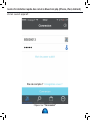 21
21
-
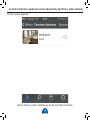 22
22
-
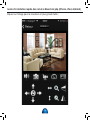 23
23
-
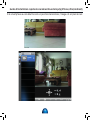 24
24
-
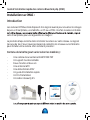 25
25
-
 26
26
-
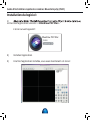 27
27
-
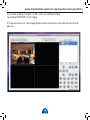 28
28
-
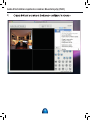 29
29
-
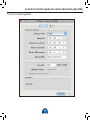 30
30
-
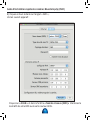 31
31
-
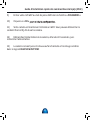 32
32
-
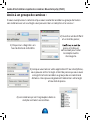 33
33
-
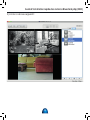 34
34
-
 35
35
-
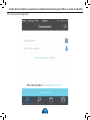 36
36
-
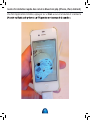 37
37
-
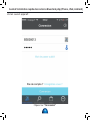 38
38
-
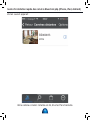 39
39
-
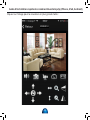 40
40
-
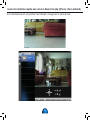 41
41
-
 42
42
-
 43
43
-
 44
44
-
 45
45
-
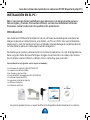 46
46
-
 47
47
-
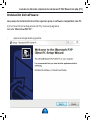 48
48
-
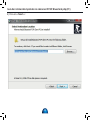 49
49
-
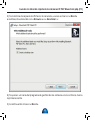 50
50
-
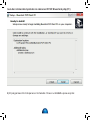 51
51
-
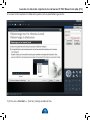 52
52
-
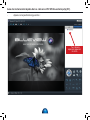 53
53
-
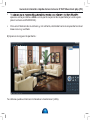 54
54
-
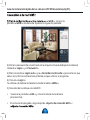 55
55
-
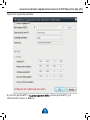 56
56
-
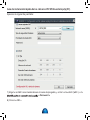 57
57
-
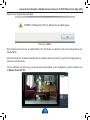 58
58
-
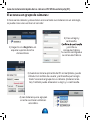 59
59
-
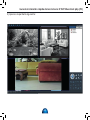 60
60
-
 61
61
-
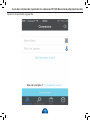 62
62
-
 63
63
-
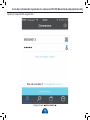 64
64
-
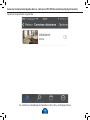 65
65
-
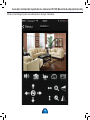 66
66
-
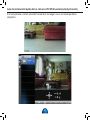 67
67
-
 68
68
-
 69
69
-
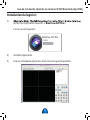 70
70
-
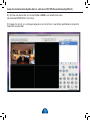 71
71
-
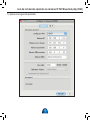 72
72
-
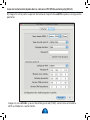 73
73
-
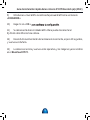 74
74
-
 75
75
-
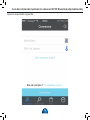 76
76
-
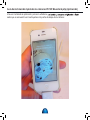 77
77
-
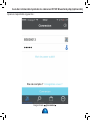 78
78
-
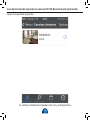 79
79
-
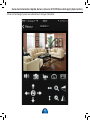 80
80
-
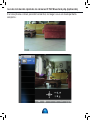 81
81
-
 82
82
-
 83
83
-
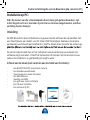 84
84
-
 85
85
-
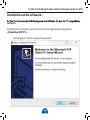 86
86
-
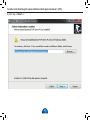 87
87
-
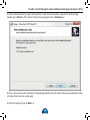 88
88
-
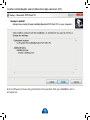 89
89
-
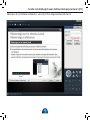 90
90
-
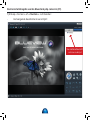 91
91
-
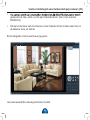 92
92
-
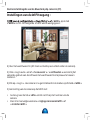 93
93
-
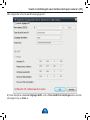 94
94
-
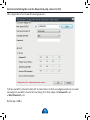 95
95
-
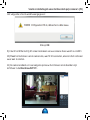 96
96
-
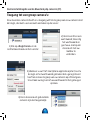 97
97
-
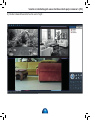 98
98
-
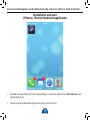 99
99
-
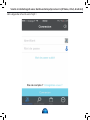 100
100
-
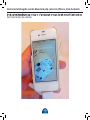 101
101
-
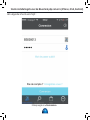 102
102
-
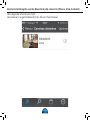 103
103
-
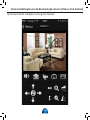 104
104
-
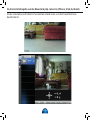 105
105
-
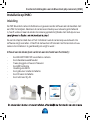 106
106
-
 107
107
-
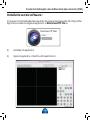 108
108
-
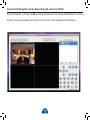 109
109
-
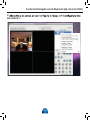 110
110
-
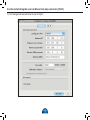 111
111
-
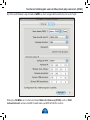 112
112
-
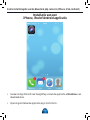 113
113
-
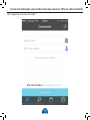 114
114
-
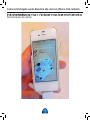 115
115
-
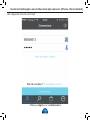 116
116
-
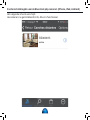 117
117
-
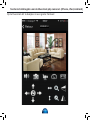 118
118
-
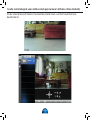 119
119
-
 120
120
-
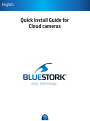 121
121
-
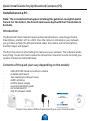 122
122
-
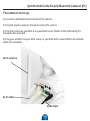 123
123
-
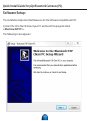 124
124
-
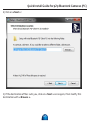 125
125
-
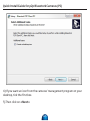 126
126
-
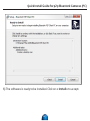 127
127
-
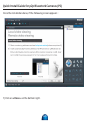 128
128
-
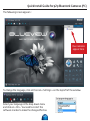 129
129
-
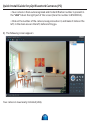 130
130
-
 131
131
-
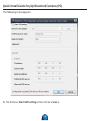 132
132
-
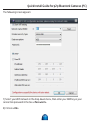 133
133
-
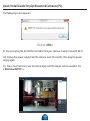 134
134
-
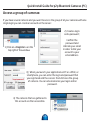 135
135
-
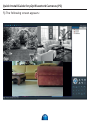 136
136
-
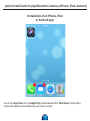 137
137
-
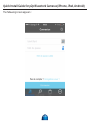 138
138
-
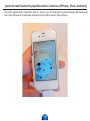 139
139
-
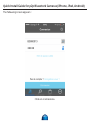 140
140
-
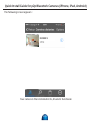 141
141
-
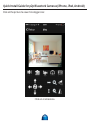 142
142
-
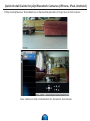 143
143
-
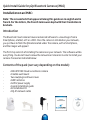 144
144
-
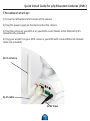 145
145
-
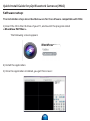 146
146
-
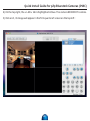 147
147
-
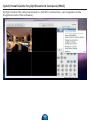 148
148
-
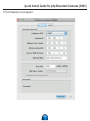 149
149
-
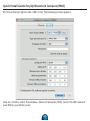 150
150
-
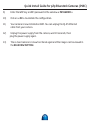 151
151
-
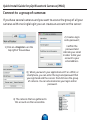 152
152
-
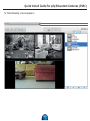 153
153
-
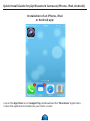 154
154
-
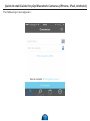 155
155
-
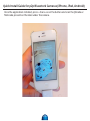 156
156
-
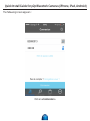 157
157
-
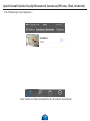 158
158
-
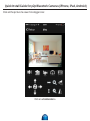 159
159
-
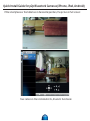 160
160
-
 161
161
-
 162
162
-
 163
163
-
 164
164
Bluestork P2P Quick Install Manual
- Categoría
- Carros multimedia
- Tipo
- Quick Install Manual
en otros idiomas
- français: Bluestork P2P
- English: Bluestork P2P
- Nederlands: Bluestork P2P
Artículos relacionados
Otros documentos
-
RCA HSWIFI1 Quick Start Manuals
-
Risco VUpoint RVCM32W Guía de instalación
-
VuPoint RVCM11W Guía de instalación
-
First Alert Hd Wi-Fi Camera Guía de inicio rápido
-
Technicolor THOMSON 512399 Manual de usuario
-
Thomson dsc-523W Manual de usuario
-
 Wiseup WIFI37 Manual de usuario
Wiseup WIFI37 Manual de usuario
-
 Wiseup WIFI39 Manual de usuario
Wiseup WIFI39 Manual de usuario
-
Comelit IPNVR025A Quick Manual
-
Risco VUpoint RVCM52P13 Quick Manual